Cùng với tienichit.com tìm hiểu về Cách gộp 2 file PowerPoint thành một
Bạn có 2 file PowerPoint nhưng lại có cùng một nội dung chủ đề, một nội dung trình chiếu. Vậy làm thế nào để ghép chúng lại với nhau? Thực tế thì các phiên bản PowerPoint có hỗ trợ gộp 2 file PowerPoint thành một thông qua tính năng Reuse Slides có sẵn, hoặc chỉ dùng thao tác copy paste mà thôi, cũng giống như tính năng cho phép bạn gộp 2 văn bản Word thành một. Điều này giúp người dùng có được slide PowerPoint nhanh nhất từ việc gộp 2 file làm một, mà không cần phải thực hiện nhập lại nội dung thủ công. Bài viết dưới đây sẽ hướng dẫn bạn đọc cách gộp 2 file PowerPoint thành một.
Mục Lục
Video hướng dẫn kết hợp 2 file PowerPoint
1. Kết hợp file PowerPoint bằng Reuse Slides
Bước 1:
Trước hết chúng ta mở một slide PowerPoint rồi click vào 1 slide muốn chèn slide khác ở phía sau, rồi nhấn vào tab Home rồi tiếp tục nhấn vào New Slide. Ở phía cuối danh sách hiển thị một tùy chọn Reuse Slides để chúng ta nhấn vào.
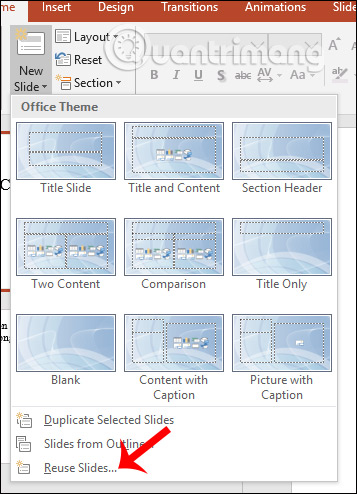
Bước 2:
Lúc này hiển thị 1 giao diện ở cạnh phải màn hình, chúng ta nhấn vào Browse để mở 1 file PowerPoint khác trong máy tính mà bạn muốn ghép với file hiện tại. Tìm tới file PowerPoint thứ 2 rồi nhấn Open để mở.
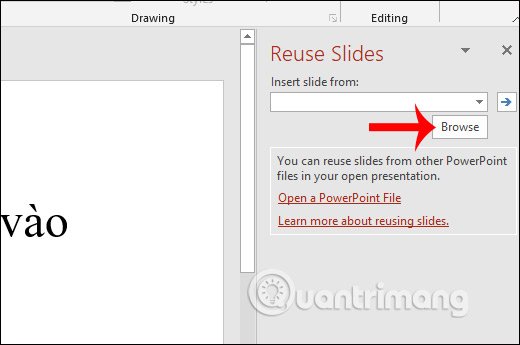
Bước 3:
Tại giao diện Reuse Slides ở cạnh phải, chúng ta sẽ nhìn thấy toàn bộ các slide trong file PowerPoint đó. Trước tiên bạn cần chọn định dạng cho các slide đang muốn chèn. Nếu chúng ta muốn giữ nguyên định dạng kể cả chủ đề thì tích chọn vào Keep Source Formatting ở phía cuối giao diện.
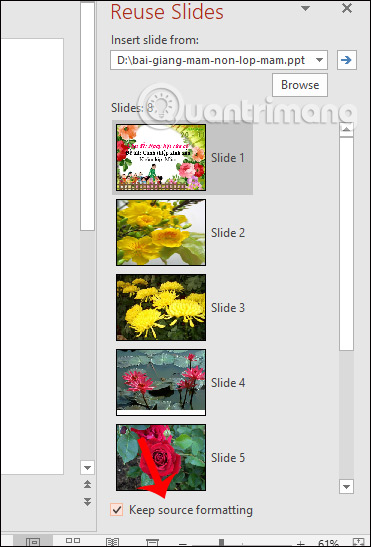
Bước 4:
Để chèn các slide riêng lẻ thì bạn nhấn vào một slide sau đó chuột phải và chọn Insert Slide. Còn nếu muốn chèn tất cả slide vào file PowerPoint hiện tại thì nhấn Insert All Slides. Kết quả các slide được chèn tại vị trí mà chúng ta click chuột.
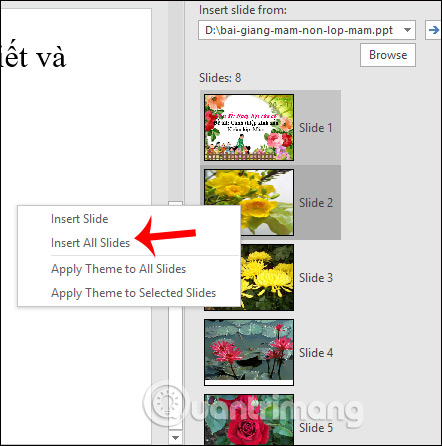
2. Gộp 2 file PowerPoint bằng Copy Paste
Bước 1:
Người dùng mở 1 slide PowerPoint muốn sao chép, sau đó nhấn chọn vào các trang chiếu muốn sao chép ở cạnh bên trái, rồi nhấn Copy ở bên trên như hình để sao chép vào clipboard.
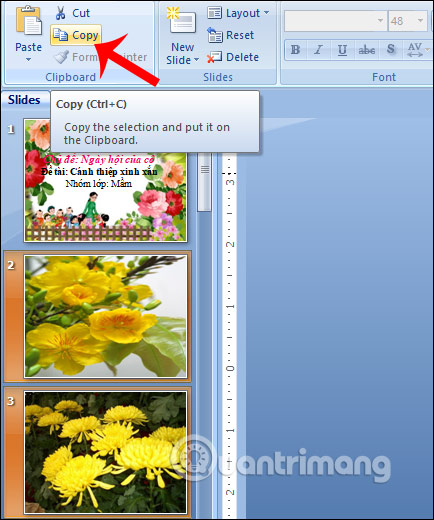
Bước 2:
Quay lại file PowerPoint đầu tiên, click vào vị trí mà người dùng muốn dán các slide mới sao chép, chuột phải chọn Paste. Kết quả chúng ta sẽ nhìn thấy slide mà bạn chọn đã được dán vào 1 slide khác, tại vị trí đã nhấn paste. Khi nhấn vào biểu tượng paste sẽ có 2 lựa chọn Use Destination Theme để áp dụng theme của slide trình bày hiện tại cho slide được dán vào, và nếu muốn giữ định dạng của slide dán vào thì nhấn Keep Source Formatting.
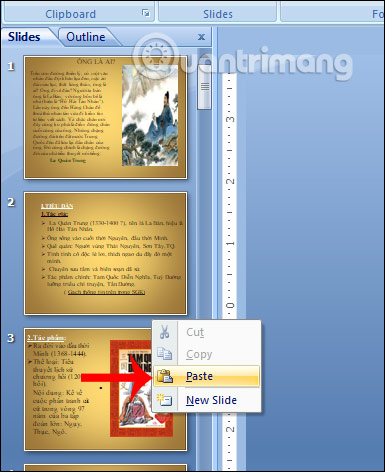
Xem thêm:
Từ khóa: Cách gộp 2 file PowerPoint thành một, Cách gộp 2 file PowerPoint thành một, Cách gộp 2 file PowerPoint thành một, Cách gộp 2 file PowerPoint thành một
















